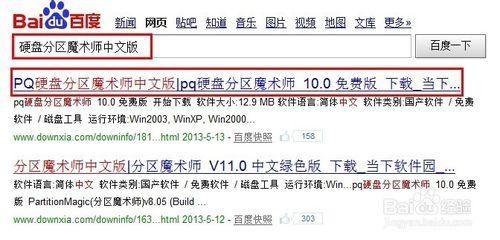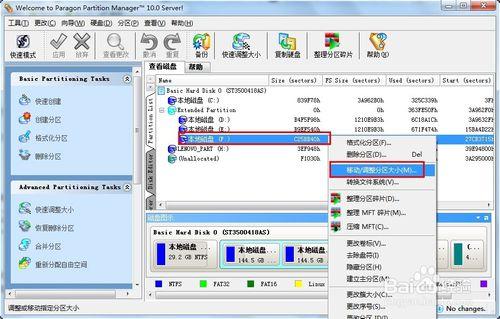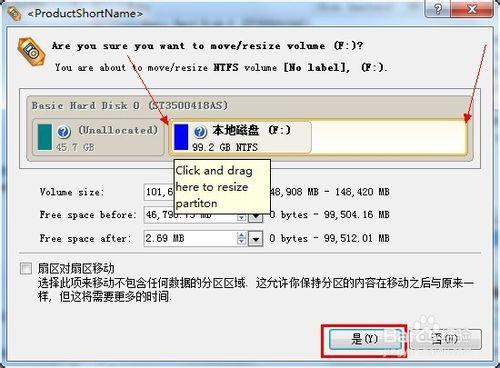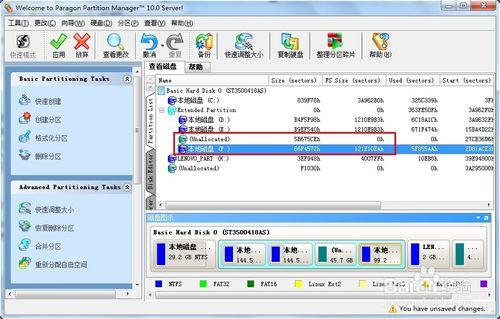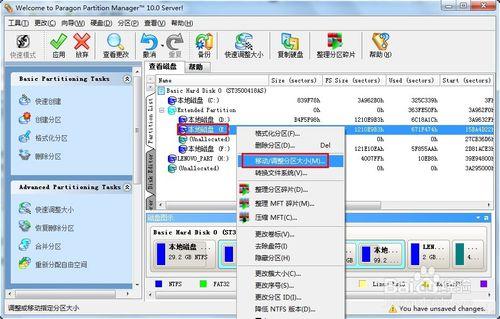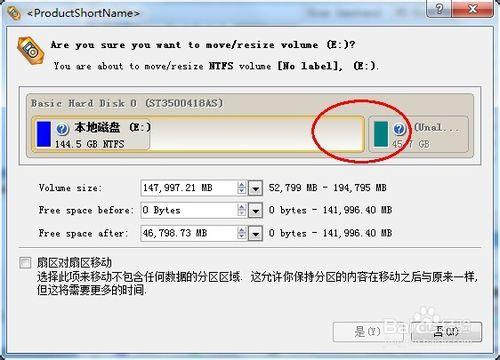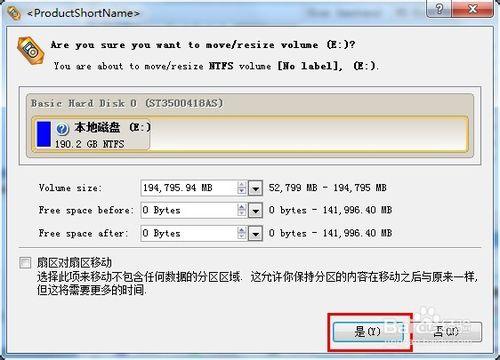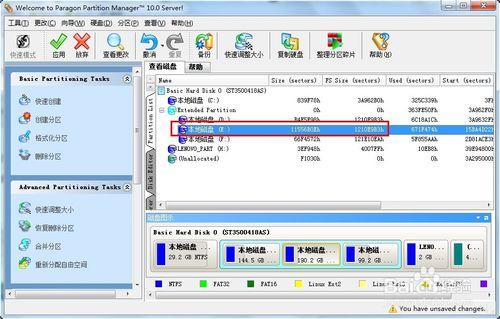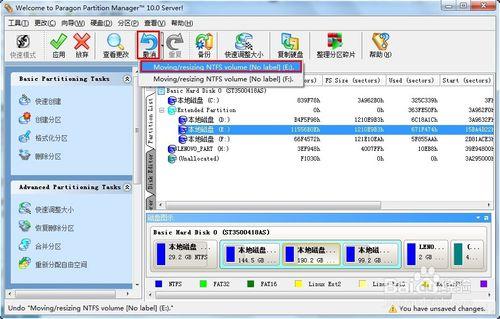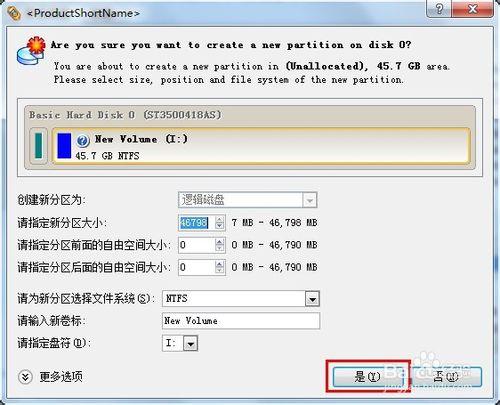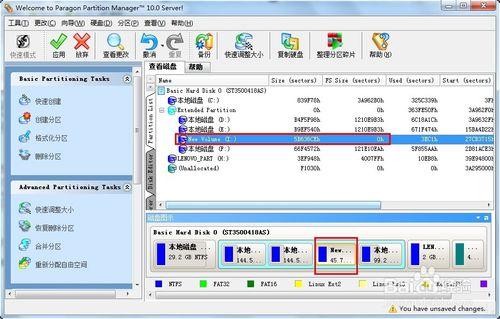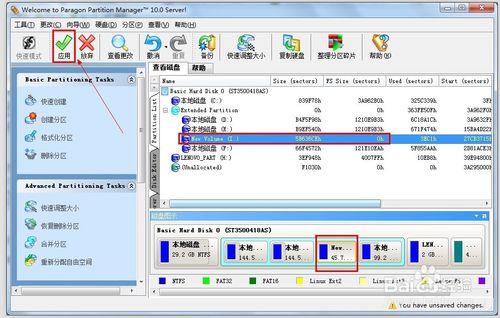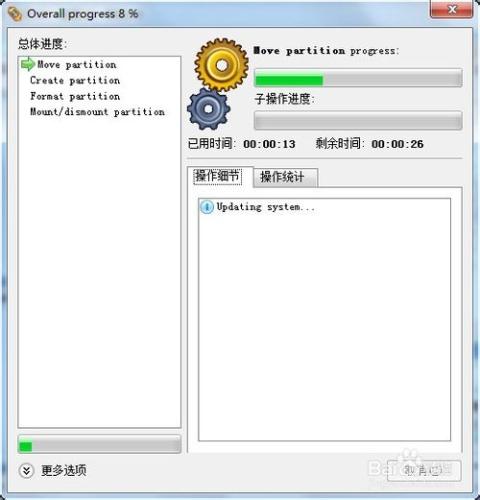當電腦硬碟分割槽不合理時,我們可以通過相應的軟體對其進行分割槽,從而更有效的利用磁碟空間。今天小編就與大家分享一下給硬碟分割槽的方法,希望對需要的朋友有所幫助。
方法/步驟
上網搜尋並下載“硬碟分割槽魔術師中文版”。下載完成後直接執行安裝程式。
將一個分區劃分成多個分割槽的方法:執行“硬碟分割槽魔術師”,在程式主介面中右擊要進行分割的分割槽,從彈出的選單中選擇“移動/調整分割槽大小”。
在開啟的“調整分割槽”視窗中,通過滑鼠拖動即可改變當前分割槽的大小 ,當然也可以通過輸入數值來更精確的定義分割槽的大小,最後點選“確定”完成設定。然後就可以直接看到效果。
接下來我們再進行一次分割槽的擴容調整。右擊“本地磁碟E”,在彈出的選單中同樣選擇“移動/調整分割槽大小 ”。
在彈出的調整分割槽視窗中,我們通過調整來擴大該分割槽,最後點選“確定”完成設定。
如果此時,我們不想將兩個分割槽進行合併,而是想單獨再建立一個新分割槽,則點選“撤銷”按鈕一次,返回上次操作。然後在已存在但未建立的分割槽上右擊,選擇“建立分割槽”
然後在已存在但未建立的分割槽上右擊,選擇“建立分割槽”項。
在開啟的“建立分割槽”視窗中直接點選“是”按鈕進行建立。
當所有設定完成後,直接點選“應用”按鈕即可進行真正的分割槽工作。